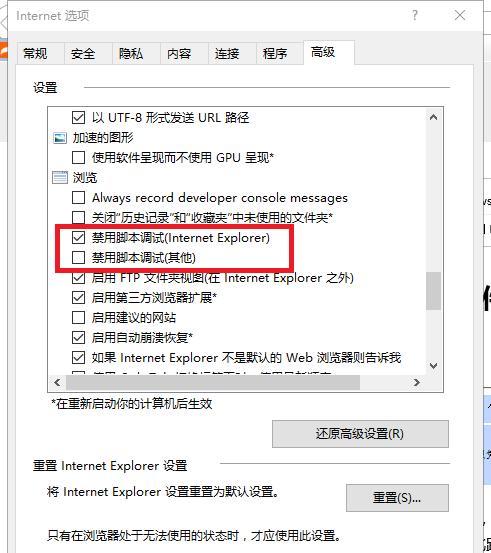在现代科技日益发展的时代,无线鼠标已经成为了人们常用的电脑外设之一。相比传统有线鼠标,无线鼠标不再受限于线缆的长度,更加方便灵活。然而,很多人对于无线鼠标的连接和使用方法还不够熟悉。本文将为大家详细介绍无线鼠标的连接和使用步骤,帮助大家轻松上手。
一、准备工作:确保鼠标电池充足
在连接无线鼠标之前,首先要确保鼠标电池的电量充足。通常无线鼠标都会使用AA或AAA电池,打开鼠标底部的电池仓,检查电池是否需要更换或充电。
二、打开电脑蓝牙功能
大部分无线鼠标都是通过蓝牙技术与电脑进行连接的。在连接之前,请确保电脑的蓝牙功能已经打开。在Windows系统中,可以通过“设置”-“设备”-“蓝牙和其他设备”来开启蓝牙功能。在Mac系统中,则可以在顶部菜单栏的“蓝牙”图标中找到蓝牙设置。
三、进入无线鼠标连接模式
大部分无线鼠标都有一个连接按钮,一般位于鼠标底部或侧面。按住该按钮几秒钟,鼠标会进入连接模式,指示灯会开始闪烁。
四、搜索并连接鼠标
在电脑的蓝牙设置界面中,点击“添加设备”或类似的选项。系统会开始搜索附近的蓝牙设备。此时,系统会列出可用的设备列表,找到你的无线鼠标并点击连接。
五、输入配对码
如果鼠标需要输入配对码,电脑会提示你输入。配对码通常在无线鼠标的说明书或包装盒上可以找到。输入正确的配对码后,点击确认。
六、连接成功
如果一切顺利,电脑会显示“已连接”或类似的提示,并且鼠标指示灯会停止闪烁,保持稳定状态。此时,你已成功连接了无线鼠标。
七、测试鼠标功能
在连接成功后,可以尝试在电脑上移动鼠标,确认鼠标功能是否正常。同时,也可以尝试点击鼠标的左键和右键,以及滚轮的滚动功能,确保一切正常。
八、调整鼠标设置
根据个人需求,可以进入电脑的鼠标设置界面,调整鼠标灵敏度、滚轮速度等参数。不同的操作系统和版本可能设置界面有所不同,但通常可以在“控制面板”或“设置”中找到相关选项。
九、注意事项:安装驱动程序
部分无线鼠标需要安装驱动程序才能正常工作。在连接无线鼠标之前,可以查阅鼠标说明书或生产商的官方网站,下载并安装最新的驱动程序。
十、注意事项:避免干扰源
无线鼠标使用的是无线信号进行通信,因此在连接过程中需要避免干扰源的存在。如有可能,尽量将无线鼠标与其他无线设备保持一定距离,以避免信号干扰。
十一、注意事项:注意电池使用寿命
无线鼠标的电池寿命因不同品牌和型号而异。为了延长电池使用寿命,建议在长时间不使用鼠标时,关闭鼠标电源开关,或将电池取出。
十二、注意事项:保持鼠标清洁
定期清洁无线鼠标可以保持其正常运行。可以使用软布蘸取少量清洁剂,轻轻擦拭鼠标表面和按钮。
十三、注意事项:避免鼠标丢失
无线鼠标因体积小巧,容易遗失。为了避免鼠标丢失,建议在使用完毕后将其放置在固定位置,并定期检查是否完好。
十四、注意事项:及时更换电池
当无线鼠标的电池电量不足时,会导致鼠标反应迟缓或无法使用。在感受到鼠标反应变差时,及时更换新电池是非常重要的。
十五、
通过本文的介绍,我们了解到了连接和使用无线鼠标的基本步骤和注意事项。掌握这些方法后,相信大家能够更加轻松地使用无线鼠标,提高工作和娱乐效率。希望本文能对大家有所帮助!